Höfundur:
Roger Morrison
Sköpunardag:
20 September 2021
Uppfærsludagsetning:
21 Júní 2024

Efni.
- Að stíga
- Aðferð 1 af 8: Windows 8
- Aðferð 2 af 8: Windows 7
- Aðferð 3 af 8: Windows Vista
- Aðferð 4 af 8: Windows XP
- Aðferð 5 af 8: Mac OS X
- Aðferð 6 af 8: iOS
- Aðferð 7 af 8: Android
- Aðferð 8 af 8: Linux
Þráðlaust net er ein algengasta tegund neta sem til eru í dag. Hæfileikinn til að nota það er innbyggður í nánast hvaða farsíma sem er. Í dag er næstum hvert safn, banki, bókasafn og skyndibitastaður með WiFi. Fylgdu leiðbeiningunum hér að neðan til að tengjast úr farsíma þínum eða öðru tæki við þráðlaust net nálægt þér.
Að stíga
Aðferð 1 af 8: Windows 8
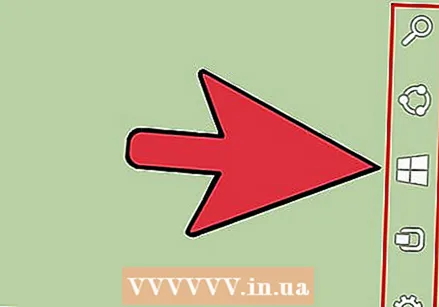 Opnaðu heilla matseðilinn. Þú getur fengið aðgang að þessu með því að renna frá hægri til vinstri á snertiskjá, eða með því að færa bendilinn í hægra hornið neðst á skjánum.
Opnaðu heilla matseðilinn. Þú getur fengið aðgang að þessu með því að renna frá hægri til vinstri á snertiskjá, eða með því að færa bendilinn í hægra hornið neðst á skjánum. 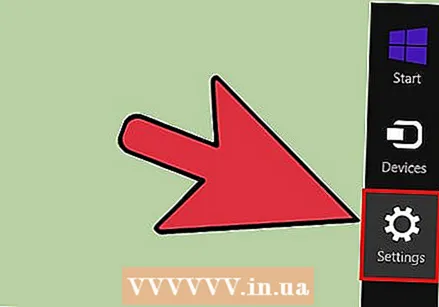 Opnaðu stillingarvalmyndina í Heillar.
Opnaðu stillingarvalmyndina í Heillar.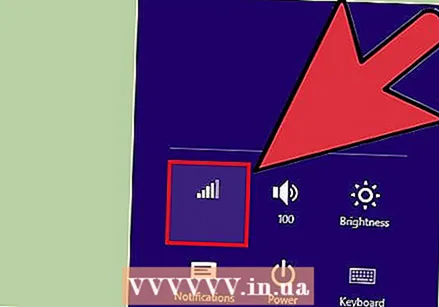 Pikkaðu á eða smelltu á þráðlausa netmyndina. Þetta lítur út eins og merkjastikur.
Pikkaðu á eða smelltu á þráðlausa netmyndina. Þetta lítur út eins og merkjastikur. 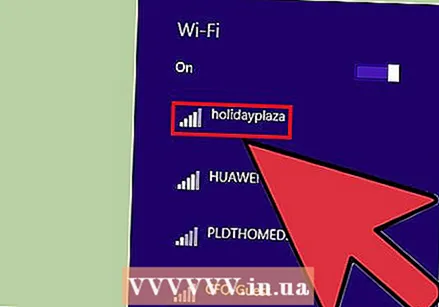 Veldu netkerfið sem þú vilt tengjast. Ef þú getur tengt fleiri en eitt net skaltu velja það af listanum.
Veldu netkerfið sem þú vilt tengjast. Ef þú getur tengt fleiri en eitt net skaltu velja það af listanum. - Ef þú finnur ekki netið skaltu ganga úr skugga um að allar stillingar þínar séu réttar.
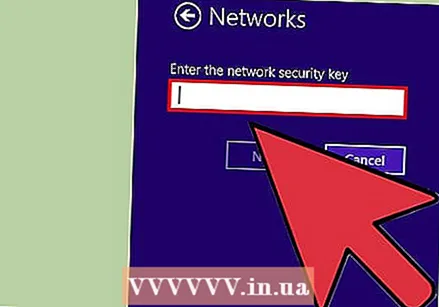 Sláðu inn lykilorðið þitt fyrir þráðlausa netið. Þegar þú velur net verður þú beðinn um lykilorð að því tilskildu að netið sé tryggt. Aðeins þá færðu aðgang að netinu.
Sláðu inn lykilorðið þitt fyrir þráðlausa netið. Þegar þú velur net verður þú beðinn um lykilorð að því tilskildu að netið sé tryggt. Aðeins þá færðu aðgang að netinu. - Þú getur einnig tengst við þráðlaust net með skjáborðsstillingu. Fylgdu leiðbeiningunum fyrir Windows 7.
Aðferð 2 af 8: Windows 7
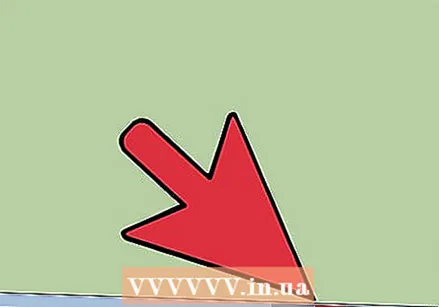 Smelltu á netmyndina í kerfisbakkanum. Þú getur fundið þetta í hægra horninu neðst á skjáborðinu. Táknið lítur út eins og skjár með Ethernet snúru eða merkjastikum. Þú gætir þurft að smella á örina við hliðina á kerfisbakkanum til að sjá táknið.
Smelltu á netmyndina í kerfisbakkanum. Þú getur fundið þetta í hægra horninu neðst á skjáborðinu. Táknið lítur út eins og skjár með Ethernet snúru eða merkjastikum. Þú gætir þurft að smella á örina við hliðina á kerfisbakkanum til að sjá táknið. 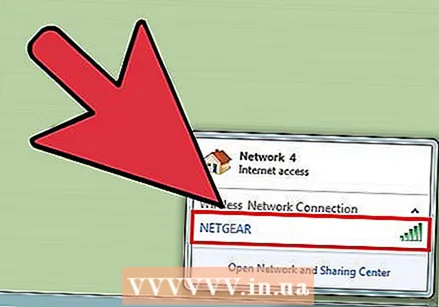 Veldu netið þitt af listanum. Þegar þú smellir á táknið Netkerfi verður þér kynntur listi yfir tiltæka netkerfi á þínu svæði. Veldu netið sem þú vilt tengjast af listanum.
Veldu netið þitt af listanum. Þegar þú smellir á táknið Netkerfi verður þér kynntur listi yfir tiltæka netkerfi á þínu svæði. Veldu netið sem þú vilt tengjast af listanum. - Ef þú finnur ekki netið þitt skaltu ganga úr skugga um að þú hafir sett það upp rétt.
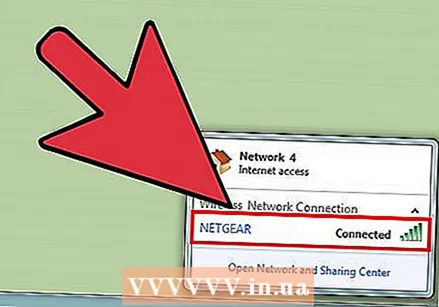 Smelltu á Tengja. Tölvan þín mun reyna að tengjast netinu. Ef netið er tryggt verðurðu að slá inn lykilorð til að nota það.
Smelltu á Tengja. Tölvan þín mun reyna að tengjast netinu. Ef netið er tryggt verðurðu að slá inn lykilorð til að nota það.
Aðferð 3 af 8: Windows Vista
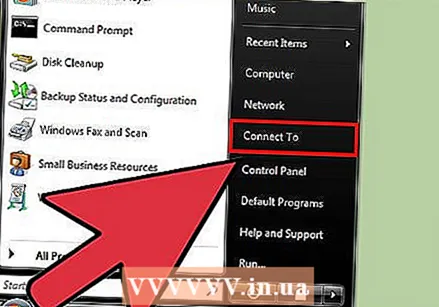 Smelltu á Start valmyndina. Í Start valmyndinni, smelltu á „Tengjast við“ hnappinn, staðsettur hægra megin í valmyndinni.
Smelltu á Start valmyndina. Í Start valmyndinni, smelltu á „Tengjast við“ hnappinn, staðsettur hægra megin í valmyndinni. 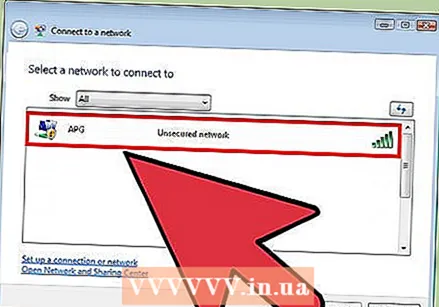 Smelltu á þráðlausa netið þitt. Smelltu svo á Tengjast. Þú verður þá beðinn um lykilorð að því tilskildu að netkerfið sé öruggt.
Smelltu á þráðlausa netið þitt. Smelltu svo á Tengjast. Þú verður þá beðinn um lykilorð að því tilskildu að netkerfið sé öruggt. - Gakktu úr skugga um að fellivalmyndin sé stillt á Þráðlaust.
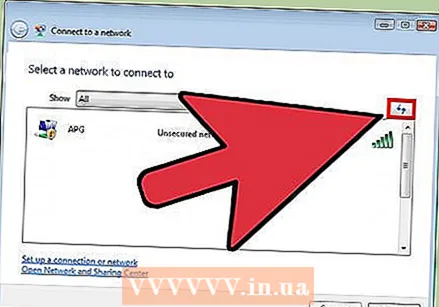 Smelltu á hressa hnappinn aftur til að leita að netkerfum. Ef þú ert á mörkum símkerfisins, eða ef netið er nýkomið aftur á netið, smelltu þá á Endurnýja til að leita að netkerfum aftur.
Smelltu á hressa hnappinn aftur til að leita að netkerfum. Ef þú ert á mörkum símkerfisins, eða ef netið er nýkomið aftur á netið, smelltu þá á Endurnýja til að leita að netkerfum aftur.
Aðferð 4 af 8: Windows XP
 Hægri smelltu á netmyndina. Þetta er að finna í kerfisbakkanum neðst í hægra horninu á skjáborðinu. Þú gætir þurft að smella á örina að bakkanum til að sýna falin tákn.
Hægri smelltu á netmyndina. Þetta er að finna í kerfisbakkanum neðst í hægra horninu á skjáborðinu. Þú gætir þurft að smella á örina að bakkanum til að sýna falin tákn. 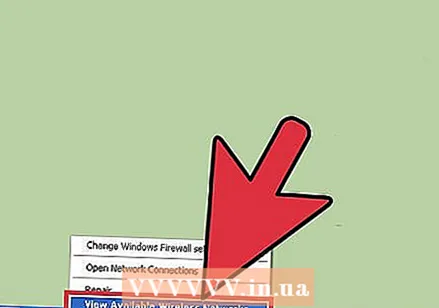 Veldu „Skoða tiltæk þráðlaus net“. Þetta opnar lista yfir netkerfi innan tölvunnar. Smelltu á netið sem þú vilt nota.
Veldu „Skoða tiltæk þráðlaus net“. Þetta opnar lista yfir netkerfi innan tölvunnar. Smelltu á netið sem þú vilt nota. 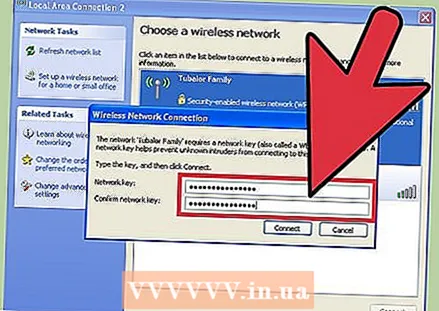 Sláðu inn lykilorðið. Í reitnum „Netlykill“ slærðu inn lykilorð fyrir netið sem þú vilt tengjast. Smelltu á Tengja.
Sláðu inn lykilorðið. Í reitnum „Netlykill“ slærðu inn lykilorð fyrir netið sem þú vilt tengjast. Smelltu á Tengja.
Aðferð 5 af 8: Mac OS X
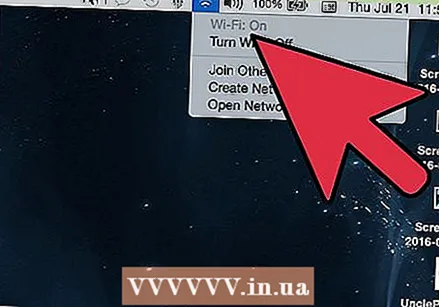 Smelltu á WiFi táknið í valmyndastikunni. Þú finnur þetta í hægra horninu, efst á skjáborðinu. Ef táknið er ekki til staðar, smelltu á Apple valmyndina og veldu System Preferences. Opnaðu nethlutann, smelltu á WiFi og hakaðu síðan í reitinn „Sýna WiFi-stöðu í matseðli“.
Smelltu á WiFi táknið í valmyndastikunni. Þú finnur þetta í hægra horninu, efst á skjáborðinu. Ef táknið er ekki til staðar, smelltu á Apple valmyndina og veldu System Preferences. Opnaðu nethlutann, smelltu á WiFi og hakaðu síðan í reitinn „Sýna WiFi-stöðu í matseðli“. 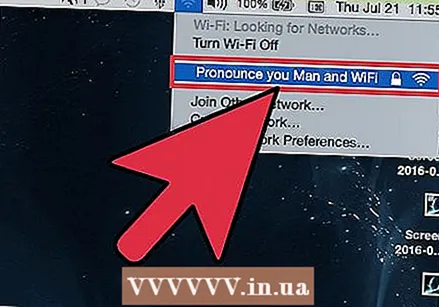 Veldu netið þitt. Þegar þú smellir á Wi-Fi táknið birtist listi yfir tiltæk net. Netkerfi sem þurfa lykilorð eru með hengilásartákn við hlið netsins.
Veldu netið þitt. Þegar þú smellir á Wi-Fi táknið birtist listi yfir tiltæk net. Netkerfi sem þurfa lykilorð eru með hengilásartákn við hlið netsins. 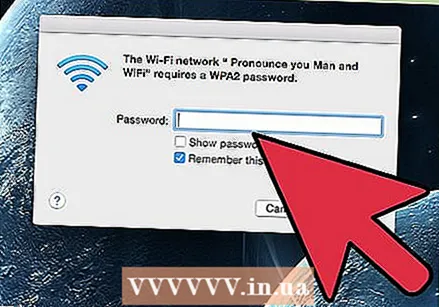 Sláðu inn lykilorðið þitt. Ef þú hefur slegið inn rétt lykilorð ertu tengdur við netið.
Sláðu inn lykilorðið þitt. Ef þú hefur slegið inn rétt lykilorð ertu tengdur við netið.
Aðferð 6 af 8: iOS
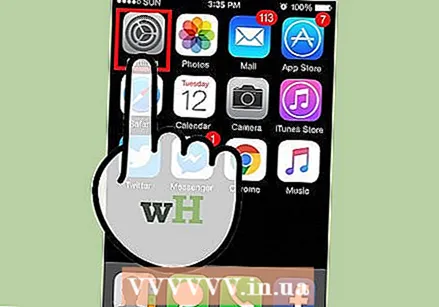 Opnaðu stillingarforritið. Pikkaðu á WiFi valmyndina efst á listanum.
Opnaðu stillingarforritið. Pikkaðu á WiFi valmyndina efst á listanum. 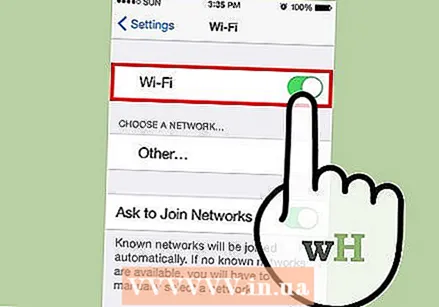 Gakktu úr skugga um að kveikt sé á WiFi. Ef ekki, renndu sleðanum þannig að hann verði grænn (iOS 7) eða blár (iOS 6).
Gakktu úr skugga um að kveikt sé á WiFi. Ef ekki, renndu sleðanum þannig að hann verði grænn (iOS 7) eða blár (iOS 6). 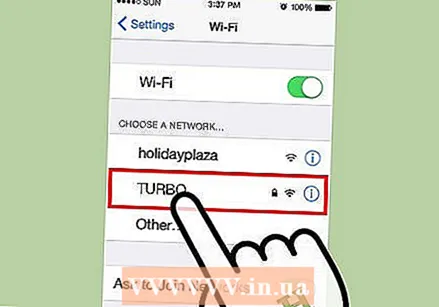 Veldu netið þitt. Öll tiltæk net eru sýnd þegar WiFi-valkosturinn er virkur. Netkerfi sem þurfa lykilorð hafa hengilás við hliðina á nafni sínu.
Veldu netið þitt. Öll tiltæk net eru sýnd þegar WiFi-valkosturinn er virkur. Netkerfi sem þurfa lykilorð hafa hengilás við hliðina á nafni sínu. 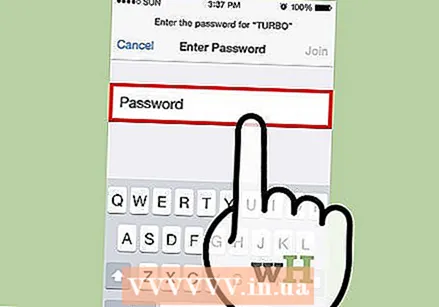 Sláðu inn lykilorðið þitt. Ef þú hefur valið net verður þú beðinn um öll lykilorð. Þegar þú hefur slegið inn lykilorðið mun iOS tækið þitt tengjast netinu. Það getur tekið smá tíma áður en tengingin er komin á.
Sláðu inn lykilorðið þitt. Ef þú hefur valið net verður þú beðinn um öll lykilorð. Þegar þú hefur slegið inn lykilorðið mun iOS tækið þitt tengjast netinu. Það getur tekið smá tíma áður en tengingin er komin á.
Aðferð 7 af 8: Android
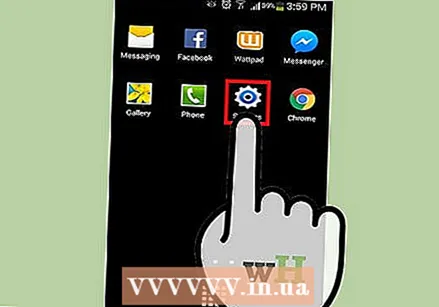 Opnaðu stillingar tækisins. Þú getur náð þessu í forritaskúffunni eða með því að ýta á valmyndarhnappinn í símanum þínum.
Opnaðu stillingar tækisins. Þú getur náð þessu í forritaskúffunni eða með því að ýta á valmyndarhnappinn í símanum þínum. 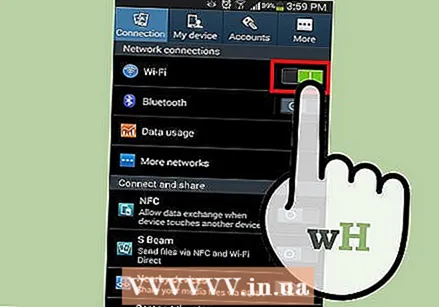 Gakktu úr skugga um að kveikt sé á WiFi. Í stillingarvalmyndinni, stilltu sleðann við hliðina á WiFi valmyndinni á „ON“.
Gakktu úr skugga um að kveikt sé á WiFi. Í stillingarvalmyndinni, stilltu sleðann við hliðina á WiFi valmyndinni á „ON“. 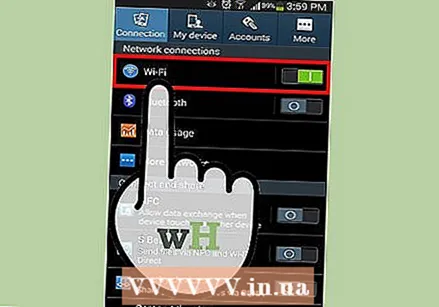 Pikkaðu á WiFi valmyndina. Nú eru öll netkerfin sýnd. Öll netkerfi sem þurfa lykilorð verða sýnd með hengilás fyrir ofan vísbendingu um styrk styrksins.
Pikkaðu á WiFi valmyndina. Nú eru öll netkerfin sýnd. Öll netkerfi sem þurfa lykilorð verða sýnd með hengilás fyrir ofan vísbendingu um styrk styrksins. 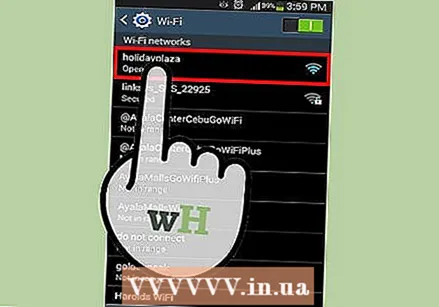 Veldu netið þitt. Veldu netkerfið sem þú vilt tengjast. Ef lykilorðs er krafist fyrir þetta verður þess óskað. Þegar þú hefur slegið inn lykilorðið getur það tekið tíma fyrir tækið að tengjast þráðlausa netinu.
Veldu netið þitt. Veldu netkerfið sem þú vilt tengjast. Ef lykilorðs er krafist fyrir þetta verður þess óskað. Þegar þú hefur slegið inn lykilorðið getur það tekið tíma fyrir tækið að tengjast þráðlausa netinu.
Aðferð 8 af 8: Linux
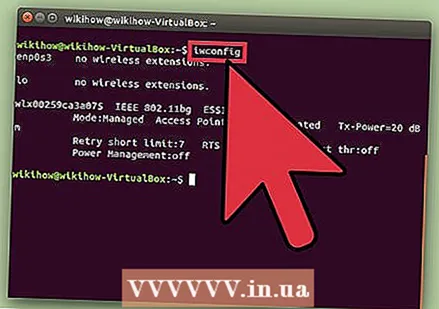 Gakktu úr skugga um að þráðlausa netnetið sé samhæft við Linux.
Gakktu úr skugga um að þráðlausa netnetið sé samhæft við Linux.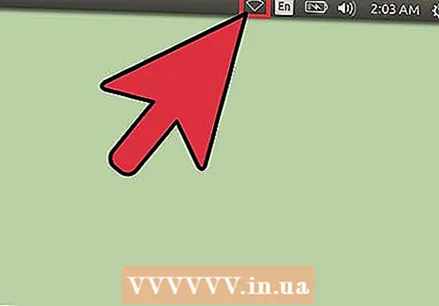 Opnaðu netstjóra. Flestar vinsælu Linux dreifingarnar hafa Network Manager sett upp. Táknið er að finna nálægt klukkunni á verkstikunni. Ef dreifing þín notar ekki Network Manager skaltu leita að sérstökum leiðbeiningum í skjölum distro þíns.
Opnaðu netstjóra. Flestar vinsælu Linux dreifingarnar hafa Network Manager sett upp. Táknið er að finna nálægt klukkunni á verkstikunni. Ef dreifing þín notar ekki Network Manager skaltu leita að sérstökum leiðbeiningum í skjölum distro þíns. 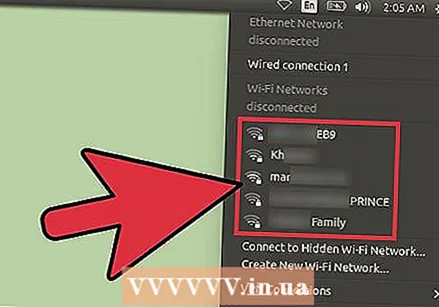 Veldu netið þitt. Veldu netkerfið í netstjóranum og sláðu inn lykilorðið, ef nauðsyn krefur. Þegar þú hefur slegið inn lykilorðið verður þú tengdur við netið.
Veldu netið þitt. Veldu netkerfið í netstjóranum og sláðu inn lykilorðið, ef nauðsyn krefur. Þegar þú hefur slegið inn lykilorðið verður þú tengdur við netið.



